Como impedir que Gboard colete seus dados pessoais?
Como impedir que Gboard colete seus dados pessoais? O teclado do Google é um dos teclados para Android mais utilizados atualmente. Não só pelos recursos disponíveis como, digitação por gesto, ditado por voz, sugestões e correção de palavras, mas também por já vir pré-instalado em milhares de dispositivos com este sistema operacional.
O que muitas pessoas não sabem, é que ao digitar, os dados são enviados e armazenados nos servidores do Google. Como o teclado é uma ferramenta tão importante e pessoal ao usuário, é preciso ter muito cuidado com estas informações. Nunca se sabe quando pode ocorrer uma falha, e esses dados acabarem vazando na web. Por isso nesse post explicamos como não permitir que o Gboard colete seus dados e envie para os servidores do Google.
Como impedir que Gboard colete seus dados no Android
1. Abra o teclado Gboard, toque no ícone do aplicativo dentro de “Todos aplicativos” do Android.
2. Desça na tela e toque em Avançado.
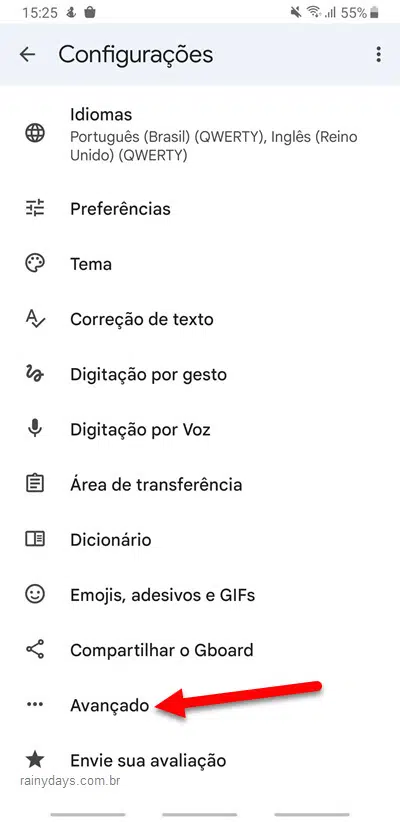
3. Toque no botão do lado direito de Compartilhar estatística de uso para desativar. Desative também as opções de Aprendizado, “Personalização”e “Melhor voz e digitação para todos”.
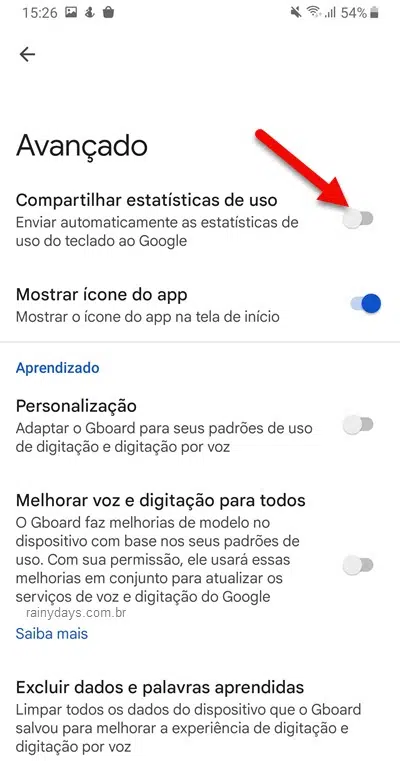
4. O Google também sincroniza as informações dos seus contatos para sugerir rapidamente o nome deles, quando você estiver digitando. Se não quiser que o Gboard tenha acesso aos seus contatos, é preciso desativar dentro das “Permissões” do app. Para isso abra as Configurações do Android, app da engrenagem.
5. Entre em Aplicativos (ou Aplicativos e notificações).
6. Na tela das “Informações do aplicativo” toque em Permissões.
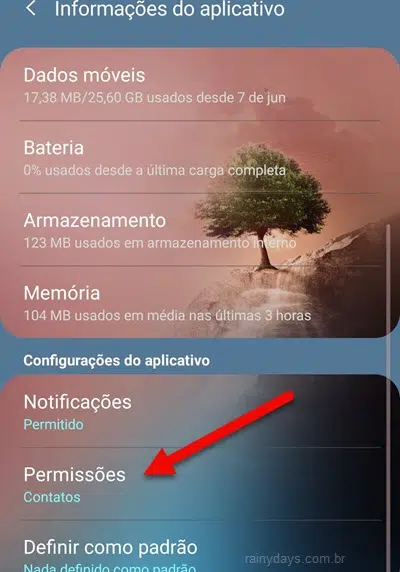
7. Toque no botão do lado direito dos Contatos para desativar, o botão ficará cinza. Se você não usa digitação por voz, pode desativar também o “Microfone”.
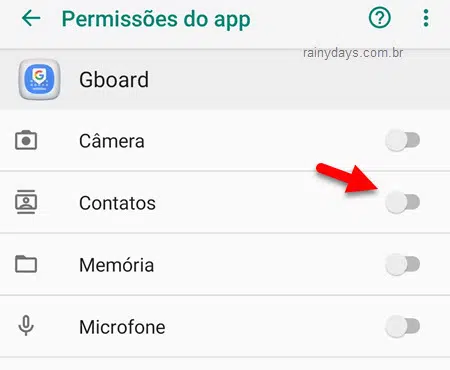
Pronto, fazendo isso o Gboard não vai ficar verificando seus contatos e enviando as informações para o banco de dados do Google.
Como não permitir que Gboard tenha acesso aos dados no iPhone
Quem utiliza o Gboard no iPhone também pode impedir que os dados sejam compartilhados com o Google.
1. Abra o app Ajustes do iPhone.
2. Desça na tela quase toda e toque em Gboard.
3. Toque em Teclado.
4. Toque no botão do lado direito de Permitir acesso total para desativar, o botão ficará cinza.
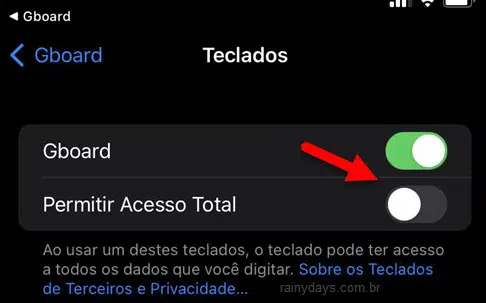
Pronto, os dados não serão mais compartilhados. Assim não corre o risco dos dados serem expostos na web em caso de vazamento.
Devido às informações sensíveis que você digita no teclado todos os dias, é muito importante ter cuidado com teclados de terceiros, pois tudo que você digita fica registrado. O teclado do Google permite que você escolha não compartilhar os dados pessoais. O Microsoft SwiftKey avisa que os dados gerados ficam salvos apenas localmente. Mas outros teclados da Google Play e da AppStore, nem possuem opção para não compartilhamento. Portanto não tem nem como saber quais dados pessoais eles podem estar armazenando, e compartilhando com outras empresas.
